
Come eliminare completamente i file musicali da iPhone?

Trovi che la velocità di esecuzione del tuo iPhone sia sempre più lenta? Una delle cause principali è che il tuo iPhone sta esaurendo lo spazio di archiviazione. Per ingrandire la memoria disponibile del tuo iPhone, devi cancellare alcuni file inutili e indesiderati dal dispositivo. Bene, ci sono ovviamente molti modi per risolvere questo problema, come cancellare la cronologia del browser, comprimere le foto e i video archiviati o persino acquistare un nuovo piano dati. Ma questo può fare solo fino a un certo punto per liberare spazio di archiviazione prezioso nel tuo iPhone. Che ti piaccia o no, potresti dover stringere i denti ed eliminare alcuni file di grandi dimensioni, come le canzoni, dal tuo iPhone. Questo non è così preoccupante come potrebbe sembrare a prima vista. All'inizio potresti sentirti reticente a eliminare contenuti per i quali potresti aver pagato un bel po' di soldi. Ma non temere. Quando elimini i dati indesiderati da iPhone, li rendi semplicemente invisibili. A volte, potresti aver appena trovato alcuni brani che non ascoltavi da molto tempo e desideri eliminarli dal dispositivo.
Come eliminare direttamente i brani musicali all'interno di iPhone
1. Utilizzo dell'app Musica
Passaggio 1. Avvia l'app Musica, quindi fai clic sull'opzione La mia musica dal basso.
Passaggio 2. Ora puoi ordinare i tuoi brani musicali in base a diversi tipi come Artisti, Album e molti altri.
Passaggio 3. Attiva l'opzione "Solo musica offline" e tutti i brani musicali scaricati verranno disposti sull'interfaccia principale.
Passaggio 4. Seleziona i brani che desideri eliminare da iPhone e premi l'icona a tre punti accanto ai brani.
Passaggio 5. Premi l'opzione Rimuovi download per eliminare i brani musicali da iPhone.
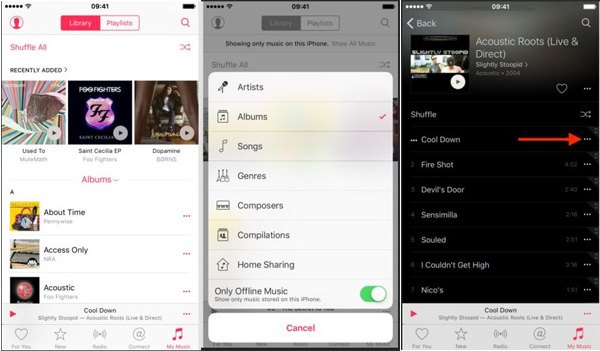
Il metodo di cui sopra ti consente di eliminare la musica da iPhone uno per uno e per rimuovere in blocco i brani su iPhone, prova un altro modo come introdotto di seguito:
2. Utilizzo dell'app Impostazioni
In questo modo, puoi eliminare tutti i brani musicali da iPhone contemporaneamente:
Passaggio 1. Apri l'app Impostazioni dal tuo iPhone.
Passaggio 2. Vai a Archiviazione generale > e utilizzo di iCloud > Gestisci spazio di archiviazione.
Passaggio 3. Ora, tocca l'opzione Musica e quindi premi Modifica nell'angolo in alto a destra.
Passaggio 4. Tocca il pulsante rosso meno accanto a Tutti i brani o all'artista specifico.
Passaggio 5. Quindi premi l'opzione Elimina per continuare il processo.
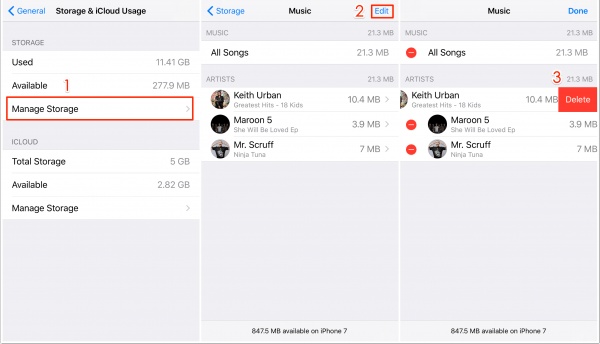
Ora puoi scegliere uno dei due modi per eliminare i brani musicali da iPhone secondo necessità e desideri. Tuttavia, ti senti impaziente di trovarli ed eliminarli uno per uno. E la semplice eliminazione non può cancellare completamente i file musicali. In tal caso, puoi rivolgerti a software di terze parti come Coolmuster iOS Eraser per chiedere aiuto. È facile da navigare e si basa su processi di sovrascrittura avanzati per garantire che i file musicali siano resi incomprensibili. Se vuoi cancellare definitivamente la musica dal tuo iPhone, non c'è strumento migliore con cui lavorare. Può anche eliminare foto, video, contatti, SMS, note, segnalibri di Safari, e-mail e altro da iPhone 14/13/12/11/X/8/7/6.
Oltre all'iPhone, iPhone Data Eraser è anche in grado di aiutarti a eliminare quei file da iPad e iPod. È appositamente progettato per iOS dispositivi. Ora, imposteremo Windows versione come esempio, se stai utilizzando Mac OS X, puoi provare la versione Mac che funziona perfettamente su Mac OS X.
Passaggio 1. Collega il tuo iPhone al PC
Per cominciare, avvia iPhone Data Eraser dopo averlo scaricato e installato sul tuo computer. Quindi procedi collegando il tuo iPhone al PC tramite il cavo Apple iPhone. Il software rileverà il tuo iPhone e lo mostrerà nell'interfaccia.
Passaggio 2. Scegli l'opzione di cancellazione desiderata
Puoi goderti tre diversi livelli di cancellazione dei dati da iPhone Data Eraser. Il livello uno è l'opzione di cancellazione rapida, il livello due che è l'opzione predefinita, non lascia traccia delle informazioni cancellate e il livello tre è l'opzione protetta. Il livello uno e due sono perfetti per i principianti, mentre il livello tre è per gli utenti avanzati. Ti consigliamo di provare direttamente il Livello Due come predefinito.
Passaggio 3. Inizia a eliminare la musica da iPhone
Se hai solo bisogno di cancellare i file musicali su iPhone, dovresti scegliere solo l'opzione "Musica" e quindi fare clic su Cancella per consentire al software di eseguire l'operazione di eliminazione per te. Una volta terminato il lavoro di cancellazione, puoi scollegare il tuo iPhone dal PC.
Lo strumento Coolmuster iPhone Data Eraser è veloce da scaricare, ha un'interfaccia intuitiva e garantisce di liberare spazio sul tuo iPhone in pochi minuti. È il momento di assicurarsi che il tuo telefono funzioni al meglio delle sue capacità.
Utilizzando Coolmuster iOS Eraser, puoi gestire con sicurezza lo spazio di archiviazione del tuo iPhone, ottimizzarne le prestazioni e assicurarti che i tuoi dati personali rimangano al sicuro. Non lasciare che i file musicali indesiderati rallentino il tuo iPhone: approfitta di questo strumento affidabile e massimizza le capacità del tuo dispositivo.
Articoli Correlati:
Come recuperare i messaggi di testo cancellati su iPhone con o senza backup
Recupera i video WhatsApp cancellati da Android o iPhone
Trasferisci WhatsApp da Samsung a Huawei
3 modi per trasferire messaggi di testo da iPhone a computer





